- Avtor Jason Gerald [email protected].
- Public 2023-12-16 11:38.
- Nazadnje spremenjeno 2025-01-23 12:44.
Ta wikiHow vas uči, kako ponastaviti pozabljeno geslo za Apple ID ali ga odstraniti iz iPhona in iPada, tako da lahko ustvarite novo geslo v svoji napravi.
Korak
1. način od 2: ponastavite geslo za Apple ID
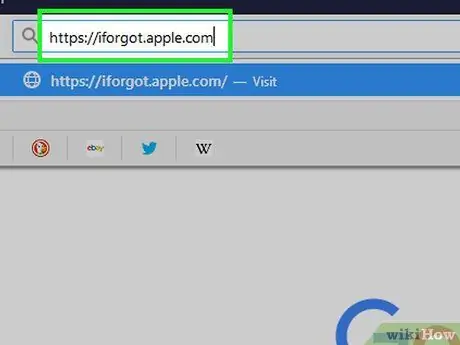
Korak 1. Obiščite iforgot.apple.com
V naslovno vrstico namiznega ali mobilnega spletnega brskalnika vnesite
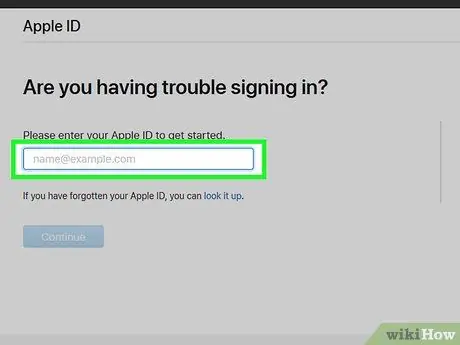
Korak 2. Vnesite svoj Apple ID
Vaš Apple ID je e -poštni naslov, ki ga uporabljate za prijavo v iTunes ali App Store.
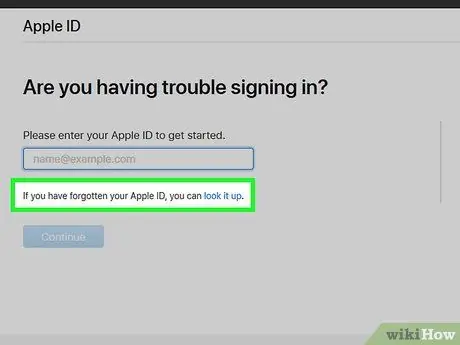
Korak 3. Vnesite znake, prikazane na varnostni sliki
Slika se prikaže tik pod stolpcem Apple ID.
-
Če ne poznate Apple ID -ja, ki ga uporabljate, kliknite » Ste pozabili Apple ID?
”In vnesite svoje ime, priimek in e -poštni naslov.
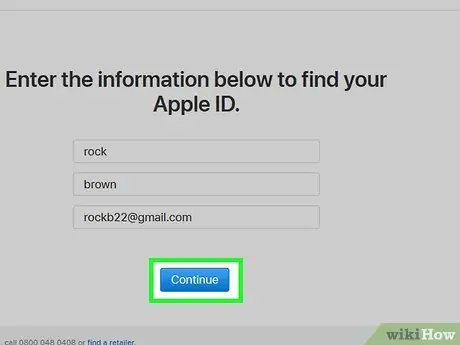
Korak 4. Kliknite Nadaljuj
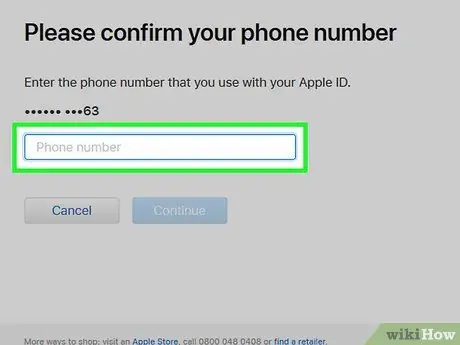
Korak 5. Vnesite telefonsko številko, povezano z Apple ID -jem
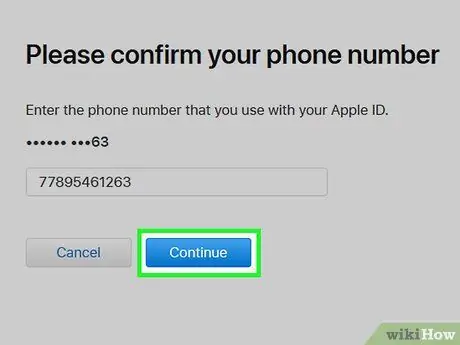
Korak 6. Kliknite Nadaljuj
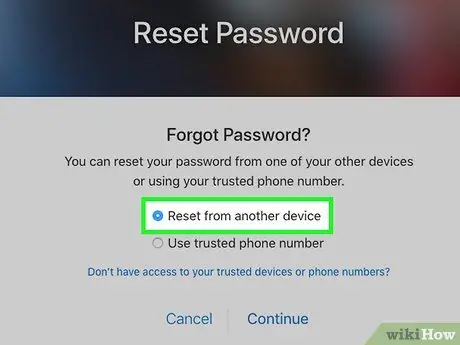
Korak 7. Določite način ponastavitve gesla
-
izberite "Ponastavi iz druge naprave" če lahko dostopate do naprav, ki uporabljajo isti Apple ID, na primer računalnika Mac ali druge naprave iOS.
To je najhitrejša in najpogosteje uporabljena metoda
-
izberite "Uporabi zaupanja vredno telefonsko številko" za uporabo telefonske številke, povezane z Apple ID -jem.
Ta metoda lahko traja do nekaj dni, odvisno od podatkov o računu, ki ste jih posredovali
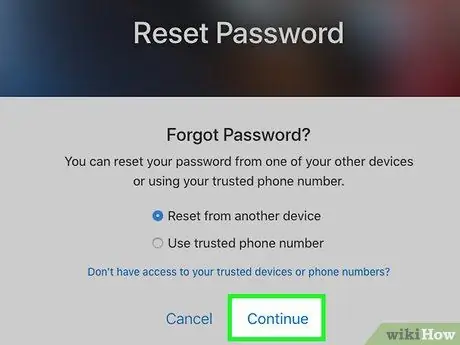
Korak 8. Kliknite Nadaljuj
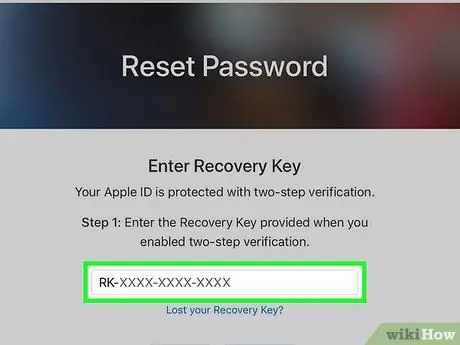
Korak 9. Začnite postopek obnovitve računa
Sledite postopku na podlagi izbrane metode ponastavitve gesla:
- Če ste že izbrali " Ponastavi iz druge naprave «Na eni od naprav, povezanih z vašim Apple ID -jem, izberite» Dovoli ”.
- Če ste že izbrali " Uporabite zaupanja vredno telefonsko številko ", kliknite" Zaženite obnovitev računa ", izberite" Nadaljuj ”, Nato vnesite kodo za preverjanje na zaupanja vredno kontaktno številko, ki ste jo izbrali prej.
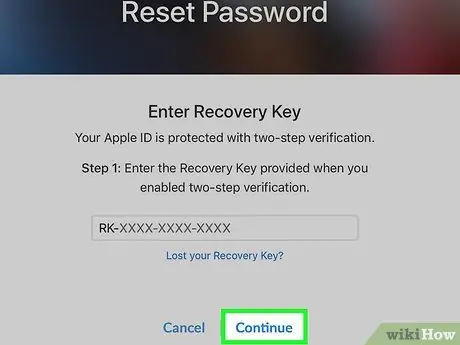
Korak 10. Kliknite Nadaljuj
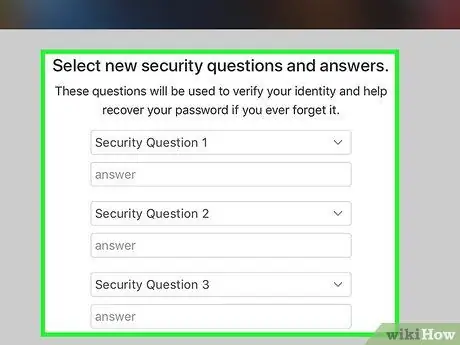
Korak 11. Potrdite podatke o računu
Morda boste morali potrditi naslednje podatke, odvisno od podatkov, ki ste jih povezali z Apple ID -jem, in varnostnih nastavitev, ki ste jih predhodno nastavili:
- “ Rojstni datum " (datum rojstva)
- “ Podatki o kreditni kartici ”(Podatki o kreditni kartici)
- “ Email naslov ”(E -poštni naslov, za Apple ID -je, ki nimajo naslova domene"@icloud.com ")
- “ Varnostna vprašanja " (varnostno vprašanje)
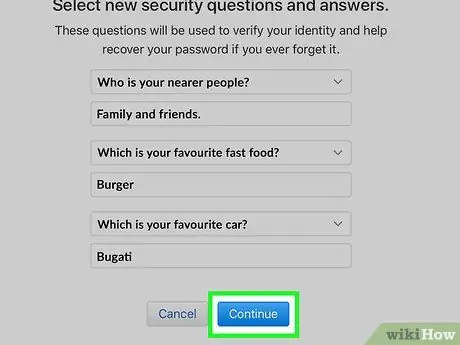
Korak 12. Kliknite Nadaljuj
Ko potrdite vse zahtevane podatke o računu, kliknite gumb.
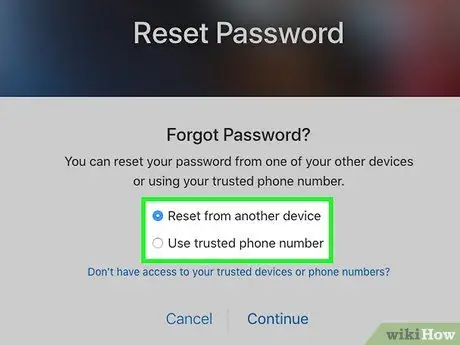
Korak 13. Ponastavite geslo
- Če izberete " Ponastavi z drugo napravo ”Ali ko odgovorite na varnostno vprašanje, boste morali ustvariti novo geslo za svoj Apple ID.
- Če izberete " Uporabite zaupanja vredno telefonsko številko ”, Pojdite na povezavo za obnovitev računa, poslano po besedilnem sporočilu, ko je račun pripravljen za obnovitev, nato vnesite svoj Apple ID.
- Če se odločite, da boste geslo prejeli po e -pošti, kliknite povezavo za ponastavitev gesla, ki je vključena v e -poštno sporočilo podjetja Apple.
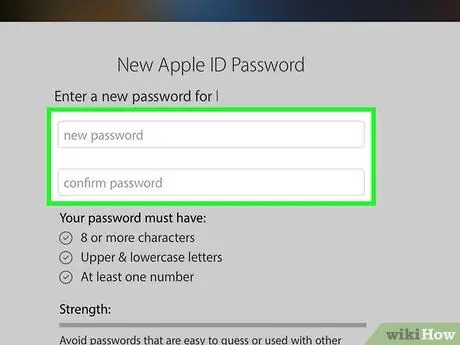
Korak 14. Vnesite novo geslo
Novo geslo vnesite v ustrezno polje in znova vnesite isto geslo v polje pod njim.
-
Vaše geslo mora biti:
- imajo dolžino (najmanj) 8 znakov
- imeti (vsaj) eno številko
- imeti (vsaj) 1 veliko črko
- imeti (vsaj) 1 malo črko
- ne nalaga prostora
- ne naloži zaporednih znakov trikrat (npr. llll)
- ne spominja na Apple ID
- ne geslo, ki je bilo prej uporabljeno lani
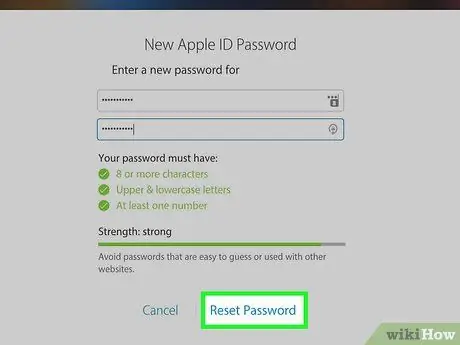
Korak 15. Izberite Naprej ali Nadaljuj
Zdaj ste ponastavili geslo za Apple ID in se lahko prijavite v svoj račun z novim geslom na spletnem mestu Apple ali v napravi iOS.
2. način od 2: Omogočanje obnovitvenega načina v napravi iOS
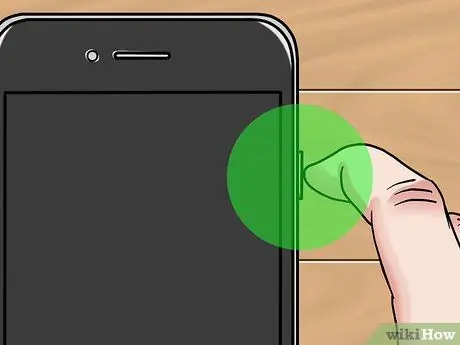
Korak 1. Pritisnite in držite gumb “Sleep”/“Wake”
Nahaja se na zgornji desni strani naprave.
Držite gumb pritisnjen, dokler na vrhu zaslona ne vidite stikala z oznako "slide to power off"
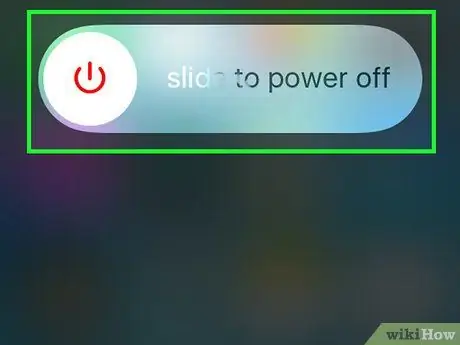
Korak 2. Potisnite stikalo za "izklop" v desno
Po tem se bo naprava izklopila.

Korak 3. Napravo povežite z namiznim računalnikom
Uporabite kabel USB, ki je priložen paketu za nakup naprave.
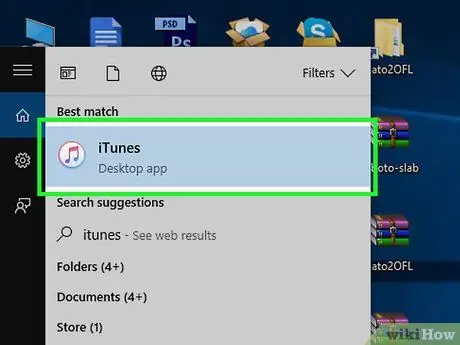
Korak 4. Odprite iTunes
Ta aplikacija je označena z ikono glasbene note.
iTunes se lahko samodejno zažene, ko priključite napravo
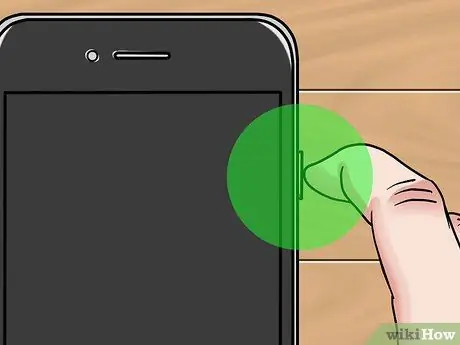
Korak 5. Pritisnite in držite gumb “Sleep”/“Wake”
Držite gumb še naprej.

Korak 6. Pritisnite in držite gumb »Domov«
Ta krožni gumb je na sprednji strani naprave.
- Na napravah s funkcijami »3D Touch« (npr. IPhone 7) pritisnite in držite gumb za zmanjšanje glasnosti (»zmanjšanje glasnosti«) namesto gumba »Domov«.
- Hkrati pridržite tipko »Sleep«/»Wake« in gumb »Home« ali »Volume Down«, dokler na računalniškem zaslonu ne vidite opozorilnega sporočila »iTunes je zaznal i [napravo] v načinu za obnovitev« in logotip iTunes in ikona USB /strela na zaslonu naprave.
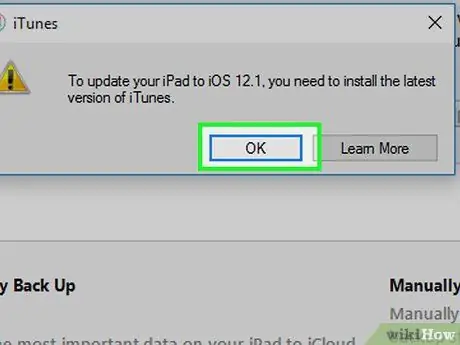
Korak 7. Kliknite V redu
Nahaja se v spodnjem desnem kotu pogovornega okna.
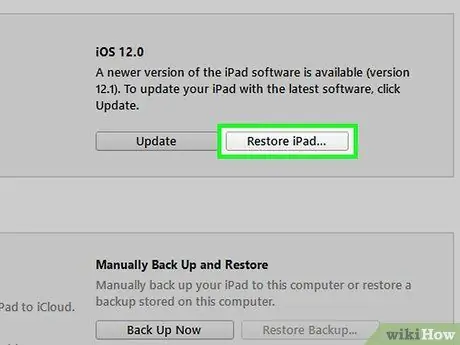
Korak 8. Kliknite Obnovi
Nahaja se v spodnjem desnem kotu pogovornega okna.
- Ta postopek bo izbrisal vse podatke in nastavitve iz naprave, tako da bodo privzete/tovarniške nastavitve obnovljene v napravi in lahko vnesete novo geslo.
- Ko boste pozvani k postopku ponastavitve, izberite »Nastavi kot novo napravo«. Obnovitev nastavitev/varnostnih kopij datotek v napravi bo obnovila tudi pozabljeno geslo.






